Wie kann man alle gruppierten Zeilen und Spalten in Excel erweitern oder schließen?
In Excel können Sie das Gruppierungstool verwenden, um Daten nach Bedarf zu gruppieren. Wenn es jedoch viele Gruppen im Arbeitsblatt gibt, wie können Sie dann alle Gruppen schnell erweitern oder schließen, ohne manuell klicken zu müssen? Hier werde ich VBA-Codes vorstellen, um diese Aufgabe in Excel einfach zu lösen.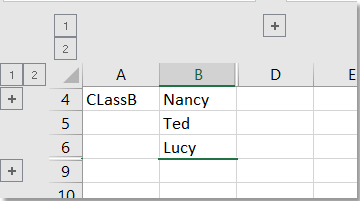
Alle gruppierten Zeilen und Spalten in Excel erweitern oder schließen
Alle gruppierten Zeilen und Spalten in Excel erweitern oder schließen
Hier sind einige VBA-Codes, die Ihnen helfen können, alle Gruppen auf einmal zu erweitern oder zu schließen.
1. Drücken Sie die Tasten Alt + F11, um das Fenster Microsoft Visual Basic for Applications zu öffnen.
2. Klicken Sie auf Einfügen > Modul, kopieren Sie den folgenden Code und fügen Sie ihn in das neue Modul ein.
VBA: Alle Gruppen erweitern
Sub ExpandAll()
'UpdatebyExtendoffice20181031
Dim I As Integer
Dim J As Integer
On Error Resume Next
For I = 1 To 100
Worksheets("Sheet1").Outline.ShowLevels rowLevels:=I
If Err.Number <> 0 Then
Err.Clear
Exit For
End If
Next I
For J = 1 To 100
Worksheets("Sheet1").Outline.ShowLevels columnLevels:=J
If Err.Number <> 0 Then
Err.Clear
Exit For
End If
Next J
End Sub
3. Drücken Sie F5 Taste, die Gruppen im Arbeitsblatt1 wurden erweitert.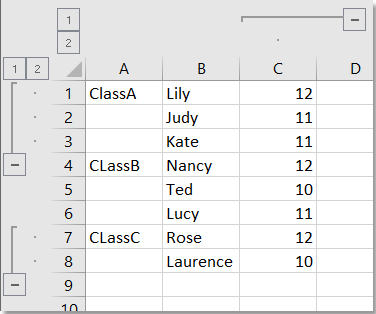
Wenn Sie alle Gruppen schließen möchten, können Sie den folgenden Code verwenden:
Sub CollapseAll()
Worksheets("sheet1").Outline.ShowLevels 1, 1
End Sub
Hinweis: Im obigen Code ist Arbeitsblatt1 das Blatt, das die Gruppen enthält, die Sie erweitern oder schließen möchten. Ersetzen Sie es bei Bedarf durch Ihren eigenen Blattnamen.
Die besten Produktivitätstools für das Büro
Stärken Sie Ihre Excel-Fähigkeiten mit Kutools für Excel und genießen Sie Effizienz wie nie zuvor. Kutools für Excel bietet mehr als300 erweiterte Funktionen, um die Produktivität zu steigern und Zeit zu sparen. Klicken Sie hier, um die Funktion zu erhalten, die Sie am meisten benötigen...
Office Tab bringt die Tab-Oberfläche in Office und macht Ihre Arbeit wesentlich einfacher
- Aktivieren Sie die Tabulator-Bearbeitung und das Lesen in Word, Excel, PowerPoint, Publisher, Access, Visio und Project.
- Öffnen und erstellen Sie mehrere Dokumente in neuen Tabs innerhalb desselben Fensters, statt in neuen Einzelfenstern.
- Steigert Ihre Produktivität um50 % und reduziert hunderte Mausklicks täglich!
Alle Kutools-Add-Ins. Ein Installationspaket
Das Kutools for Office-Paket bündelt Add-Ins für Excel, Word, Outlook & PowerPoint sowie Office Tab Pro und ist ideal für Teams, die mit mehreren Office-Anwendungen arbeiten.
- All-in-One-Paket — Add-Ins für Excel, Word, Outlook & PowerPoint + Office Tab Pro
- Ein Installationspaket, eine Lizenz — in wenigen Minuten einsatzbereit (MSI-kompatibel)
- Besser gemeinsam — optimierte Produktivität in allen Office-Anwendungen
- 30 Tage kostenlos testen — keine Registrierung, keine Kreditkarte erforderlich
- Bestes Preis-Leistungs-Verhältnis — günstiger als Einzelkauf der Add-Ins